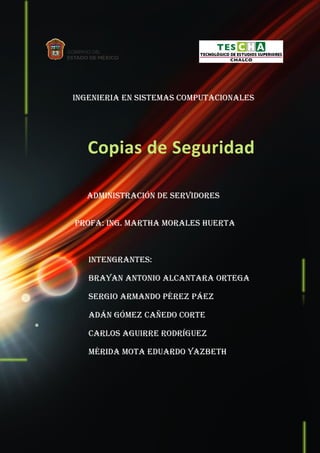
Copias de seguridad Windows Server 2012
- 1. aaaaa Copias de Seguridad INGENIERIA EN SISTEMAS COMPUTACIONALES INTENGRANTES: Brayan Antonio Alcantara Ortega Sergio Armando Pérez Páez Adán Gómez Cañedo Corte Carlos Aguirre Rodríguez Mérida Mota Eduardo Yazbeth Administración de servidores PROFA: ING. Martha morales huerta
- 2. Copias de Seguridad 2 Aaaaa Brayan ÍNDICE INTRODUCCIÓN ................................................................................................................ 3 OBJETIVOS........................................................................................................................ 3 DESARROLLO .................................................................................................................... 4 Crear nueva partición o volumen................................................................................... 4 Instalar el rol Copias de seguridad de Windows Server................................................... 8 Herramienta Copias de seguridad de Windows Server ................................................... 9 Configurar una copia de seguridad una vez .................................................................. 10 Copias de seguridad programada................................................................................. 17 Configurar opciones de rendimiento............................................................................ 26
- 3. Copias de Seguridad - Brayan 3 3 INTRODUCCIÓN Las copias de seguridad se usan generalmente para realizar respaldos de nuestros documentos así como de recuperar incluso el sistema completo. Para ello usamos la característica de Copias de Seguridad de Windows Server en los roles y características. Esta herramienta es muy útil ya que podemos hacer un respaldo de todo el sistema o bien de ciertos archivos de nuestro servidor. Al usar esta herramienta tenemos que tener en cuenta que podemos hacerla de diversas maneras, por ejemplo, manuales y programadas. Copias de seguridad una vez: Nos permite realizar copias de seguridad manualmente por el Administrador y puede crear cuantas quiera en el momento sólo que cada vez que se haga se hará una copia de todo el sistema nuevamente, formateando el disco duro, volumen o carpeta compartida en dónde se realizó la copia. Copias de seguridad programadas: Son aquellas que como dicen se programan para que se ejecuten automáticamente cada día a la misma hora o bien, en diferentes horarios al día para ello se dividen cada 30 minutos. OBJETIVOS Realizar las diferentes copias de seguridad que maneja Windows Server y optimizarlas.
- 4. Copias de Seguridad - Brayan 4 4 DESARROLLO Crear nueva partición o volumen Para crear las copias de seguridad es necesario crear una partición en dónde se empezarán a guardar dichas copias. Para abrir la ventana que nos permitirá crear la partición presionaremos Ctrl + X. Nos abrirá el siguiente menú. Se nos abrirá una ventana en la cual tendremos que seleccionar nuestro Disco Duro C:.
- 5. Copias de Seguridad - Brayan 5 5 Una vez seleccionado daremos clic derecho sobre el Disco al que le reduciremos el espacio, en este caso, el Disco Duro C:. Al hacer esto nos abrirá el Asistente para reducir el volumen. En esta primera ventana nos dice cuanto es lo que reduciremos o bien, cuanto tendrá de espacio la nueva unidad que crearemos. En este caso le pondremos 12.5 GB de espacio ya que nuestro Disco Local C: lleva sólo ocupado cerca de 10 GB, dejaremos un poco de holgura. NOTA: Cabe mencionar que si se hacen copias muy grandes y que constantemente se le agregaran nuevas cosas es recomendable dejar bastantes GB de sobra u holgura por cualquier cosa. Al hacer esto nos quedará una nueva partición en color negro que dice “No asignado” y notaremos que el disco (C:) ya se redujo su espacio.
- 6. Copias de Seguridad - Brayan 6 6 Ahora, aún no podemos usar esa partición que hemos creado hasta que la configuremos con un formato NTFS o partición primaria. Para hacer esto damos clic en el botón derecho sobre la partición seleccionada y después en “Nuevo volumen simple…”. Al hacer esto un nuevo asistente nos ayudará a crear ese nuevo volumen. Al dar clic en Siguiente el asistente nos muestra el espacio que disponemos para crear la partición, esto es, los 12.5 GB que habíamos creado
- 7. Copias de Seguridad - Brayan 7 7 El asistente nos pide que seleccionemos una letra que tendrá el nuevo volumen y daremos clic en Siguiente. Luego nos dará la opción por default para formatearle y que nos lo dejé en el formato NTFS y lo único que moveremos en este caso será el nombre del volumen en mi caso usaré “Copia de Seguridad”. Por último nos da una breve descripción de lo que haremos y en Finalizar.
- 8. Copias de Seguridad - Brayan 8 8 Al finalizar nos dejará un espacio como este con las siguientes características: Instalar el rol Copias de seguridad de Windows Server Al terminar con todo ya tendremos creada la partición en nuestro servidor lo siguiente es instalar el Rol que nos permita configurar las Copias de Seguridad. Nos vamos al Administrador del Servidor y después en Agregar Roles y Características. Agregaremos la Característica que nos aparece llamada “Copias de seguridad de Windows Server”
- 9. Copias de Seguridad - Brayan 9 9 Una vez demos en Instalar nos mostrará el progreso de la instalación de la característica: Al terminar ya podremos cerrar el asistente. Herramienta Copias de seguridad de Windows Server Una vez terminado en el Administrador del Servidor nos vamos a Herramientas luego a la siguiente opción:
- 10. Copias de Seguridad - Brayan 10 10 Aquí nos mostrará la siguiente ventana: Configurar una copia de seguridad una vez En esta venta podremos empezar a programar las diferentes tipos de copias de seguridad que podemos hacer. Empezaremos por hacer la copia de seguridad “Hacer copia de seguridad una vez…”, pero para ello vamos primero a dar clic sobre el apartado Copia de seguridad local en el panel izquierdo. Al hacerlo nos desplegará este nuevo panel en el lado derecho, aí daremos clic sobre “Hacer copia de seguridad una vez…”:
- 11. Copias de Seguridad - Brayan 11 11 Nos abrirá un asistente para empezar a configurar la copia de seguridad. Daremos clic en la opción “Opciones diferentes”, esta nos permite crear una copia de seguridad sólo si no se ha creado una copia de seguridad programada, sin embargo, esa la veremos más adelante. Después no aparece esta ventana en la cual nos da dos opciones la primera “Servidor completo”, como su nombre lo indica hace una copia de seguridad de todo el servidor, sin embargo nosotros seleccionaremos la segunda opción “Personalizada” que nos permitirá seleccionar los elementos o la ubicación que queremos que haga una copia de los mismos.
- 12. Copias de Seguridad - Brayan 12 12 En esta ventana nos pide que agreguemos los elementos, basta con dar clic sobre el botón “Agregar elementos”. Nos abre esta pequeña ventana en dónde seleccionaremos loas archivos, carpetas, elementos y/o volúmenes a copiar. En nuestro caso seleccionaremos el disco local (C:).
- 13. Copias de Seguridad - Brayan 13 13 Nos debe quedar algo así. Damos clic en Siguiente: Luego nos abrirá una venta en la cual nos pide que seleccionemos el tipo de almacenamiento, esto es, en qué tipo de lugar se almacenará nuestra copia de seguridad. La primera opción Unidades locales sirve para almacenarla en particiones o discos de DVD. La segunda en una Carpeta compartida remota, esta puede ser monitoreada por otros usuarios si aplicamos los derechos correspondientes. Es importante destacar que es más fácil y rápido en un volumen.
- 14. Copias de Seguridad - Brayan 14 14 En la siguiente ventana no pide que seleccionemos la partición junto con la letra asignada. Para este ejemplo seleccionaremos la partición que habíamos elegido con anterioridad. Por último tenemos la descripción de lo que el Asistente hará, nos da las indicaciones de que es lo que se copiará así como la ubicación, destino de la copia y los elementos. Si damos clic en Copia de seguridad nos mostrará un pequeño mensaje.
- 15. Copias de Seguridad - Brayan 15 15 Una vez hecho esto, la copia de seguridad nos empezará a mostrar el progreso de nuestra Copia de seguridad. Al finalizar en esa misma pantalla nos debe mostrar un mensaje como este:
- 16. Copias de Seguridad - Brayan 16 16 Esto indica que la copia de seguridad ha sido realizada con éxito, pero, ¿cómo nos damos cuenta que realmente se hizo dicha copia? Podemos notar que aquí nos dice la detalles de la copia de seguridad como la Hora y a fecha en que se realizó, la descripción que nos dice si fue correcta u ocurrió algún error. También si nos vamos a Equipo podemos notar como ya tiene espació usado nuestra partición creada: Dejándonos una carpeta con el siguiente nombre y los elementos dentro que necesitamos para hacer la restauración.
- 17. Copias de Seguridad - Brayan 17 17 Copias de seguridad programada Las copias de seguridad programadas nos sirven para poder realizar las mismas copias pero de una manera automática a cierta hora del día o bien, ciertas horas del día dependiendo de la configuración que le demos a las mismas. Para empezar a realizar esto es necesario que vayamos al WBADMIN y en el panel derecho dar clic en Copia de seguridad programada. Nos abrirá un pequeño asistente que nos da información de lo que son las copias de seguridad y lo que necesitamos tener previamente antes de instalarlo.
- 18. Copias de Seguridad - Brayan 18 18 Al igual que en la copia de seguridad una vez crearemos una personalizada para seleccionar únicamente algunos elementos. Después nos aparecerá una ventana en la cual nos pide que agreguemos los elementos que desearemos que el asistente haga la copia.
- 19. Copias de Seguridad - Brayan 19 19 Aquí seleccionaremos los elementos que queremos, en este caso, el disco local C: Algo así nos debe quedar al final:
- 20. Copias de Seguridad - Brayan 20 20 Ahora en esta ventana nos da dos opciones para que pongamos la frecuencia en que realizará las copias puede ser: Una vez al día: como dice día con día se hará a la misma hora, todos los días. Más de una vez al día: En esta opción se pueden hacer varias veces por día la copia de seguridad, todos los días en intervalos de 30 minutos. Aquí seleccionaremos volumen ya que creamos una partición nueva.
- 21. Copias de Seguridad - Brayan 21 21 Esta ventana nos permitirá seleccionar la unidad o en este caso el volumen en donde se guardará y realizará la copia de seguridad. Para hacerlo hay que darle clic en el botón Agregar: En esta ventana seleccionamos el volumen, en nuestro caso el que dice Copia de seguridad (E:)
- 22. Copias de Seguridad - Brayan 22 22 En esta pantalla podemos visualizar un pequeño ejemplo de cómo debe quedar: Aquí sólo nos pide una confirmación de lo que se copiará así como del destino de la copia.
- 23. Copias de Seguridad - Brayan 23 23 Por último aquí nos muestra el estado de la programación de la copia de seguridad, esto sólo demorará unos cuantos segundos. Al finalizar nos debe mostrar la misma venta con el siguiente mensaje:
- 24. Copias de Seguridad - Brayan 24 24 Al cerrar la ventana anterior notaremos como la ventana de inicio de nuestro WBADMIN ha cambiado pues ahora nos muestra información de nuestra copia de seguridad programada. Cómo podemos verse realizará a las 9:30 de la mañana todos los días, hay que tener en cuenta la hora de la programación para que el servidor este encendido y se realicen sin ningún problema. Una vez dada la hora la copa de seguridad debe de comenzar inmediatamente: Una vez finalizada nos quedará así: También cómo podemos observar ya nos marca abajo la siguiente copia de seguridad a realizar:
- 25. Copias de Seguridad - Brayan 25 25 Si nos vamos al equipo y al volumen en dónde se hizo la copia de seguridad nos daremos cuenta que ya está ocupando un espacio: También podemos ver más a detalle la copia de seguridad si damos doble clic sobre ella para que nos despliegue su información. Como podemos observar nos marca la hora en que comenzó y la hora de finalización con 8 minutos aproximados y el tamaña de datos transferidos.
- 26. Copias de Seguridad - Brayan 26 26 Configurar opciones de rendimiento Par hacer esto es necesario crear una copia de seguridad ya sea manual o programada para que sólo copie las cosas nuevas que se han agregado a los elementos que seleccionamos con anterioridad (en este caso el disco local C:). Para empezar en la ventana del WBADMIN vamos a irnos al panel derecho y seleccionar Configurar opciones de rendimiento… Al hacer clic nos abrirá una ventana llamada Optimizar el rendimiento de copia de seguridad en la cual nos aparecerán 3 opciones: a) Rendimiento de copa de seguridad normal: Básicamente es la opción que viene por defecto y nos hace una copia de nuevo de todos los elementos seleccionados. b) Rendimiento de copia de seguridad más rápido: Esta es más útil pues sólo hace la copia de lo que estemos seleccionando pero sólo los archivos nuevos. c) Personalizar: Nos sirve para seleccionar los archivos o elementos a los que sólo se copiará lo más actual o nuevo agregado.
- 27. Copias de Seguridad - Brayan 27 27 Una vez dado e aceptar podemos modificar la copia de seguridad programada ahora para que sea a las 10 de la mañana, 30 minutos después de la anterior para que haga otra copia de seguridad pero ahora debemos notar que va a ser más rápido. La anterior se tardo cerca de 8 minutos, esta debe tardarse menos de la mitad que la otra. En esta imagen notaremos como empieza automáticamente a las 10 la copia: Una vez terminada nos debe quedar así: Si damos doble clic sobre la copia nos debe mostrar que empieza a una hora y en este caso notamos que tardo sólo un minuto o menos en realizarla, para ello metimos 2 archivos que contenían un poco para que se notará la holgura.